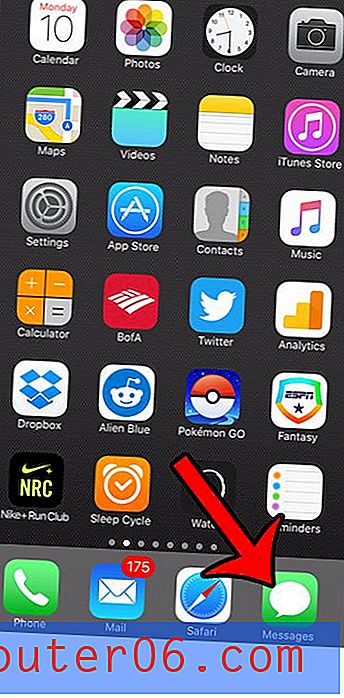Kuidas kustutada küpsiseid ja ajalugu iPhone Firefoxi brauserist
Kui külastate oma iPhone'is Firefoxi brauseris veebisaite, salvestatakse brauseris teave teie külastuse kohta. See võib teie sirvimiskogemust täiustada, hõlbustades külastatud lehtedele naasmist, hoides end sisse logimas mõne saidi kontole või laadides iPhone'i alla teatud faile, et muuta muude lehtede avamine kiiremaks ja lihtsamaks sait.
Kuid võib-olla otsite viisi küpsiste või ajaloo kustutamiseks Firefoxist, kui otsite brauseriga seotud probleemi või kui teil on saiti külastades veider käitumine. Meie allolev juhend näitab teile, kuidas leida võimalus kustutada Firefoxi brauserist küpsised ja ajalugu, et saaksite alustada uue sirvimiskogemusega.
Kuidas kustutada privaatset kuupäeva Firefoxi brauserist iPhone'is
Allpool toodud toimingud viidi läbi iPhone 7 Plus versiooniga iOS 10.2. Kasutatav Firefoxi brauseri versioon oli selle artikli kirjutamisel kõige värskem versioon. Pidage meeles, et küpsiste ja ajaloo kustutamine Firefoxist eemaldab kõik külastatud saitide jaoks salvestatud küpsised, nii et kui olete varem kontole sisse loginud, peate uuesti sisse logima nendesse saitidesse.
1. samm: avage Firefoxi brauser.

2. samm: puudutage ekraani allosas nuppu Menüü (kolme horisontaalse joonega). Kui te seda nuppu ei näe, libistage ekraanil alla.
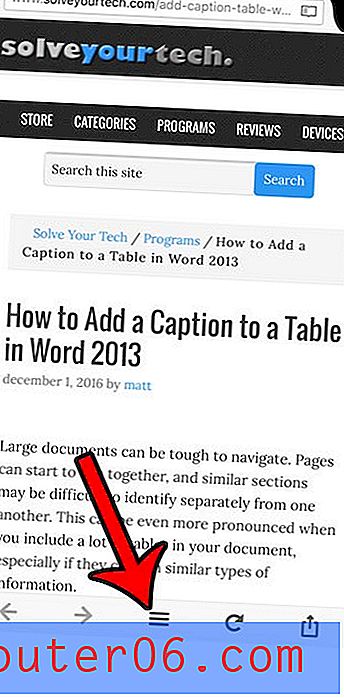
3. samm: pühkige hüpikmenüüst vasakule.
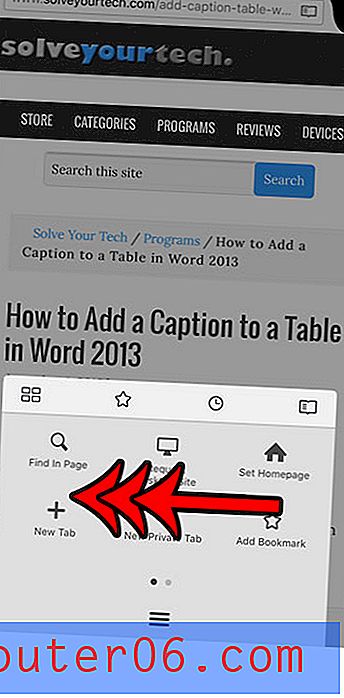
4. samm: puudutage seadete ikooni.
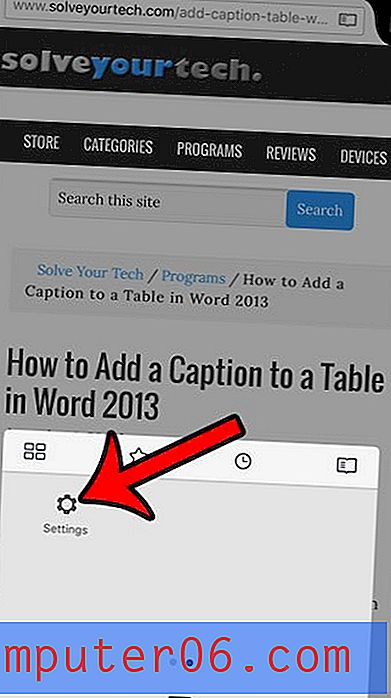
5. samm: kerige alla ja puudutage menüü privaatsuse nuppu Kustuta privaatsed andmed .
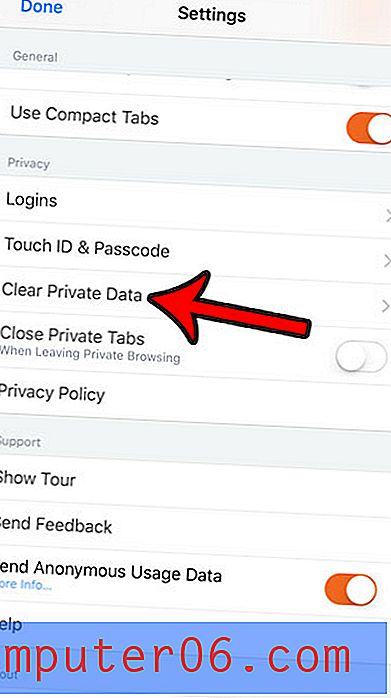
6. samm: valige andmetüübid, mida soovite Firefoxist kustutada, seejärel koputage nuppu Kustuta privaatsed andmed .
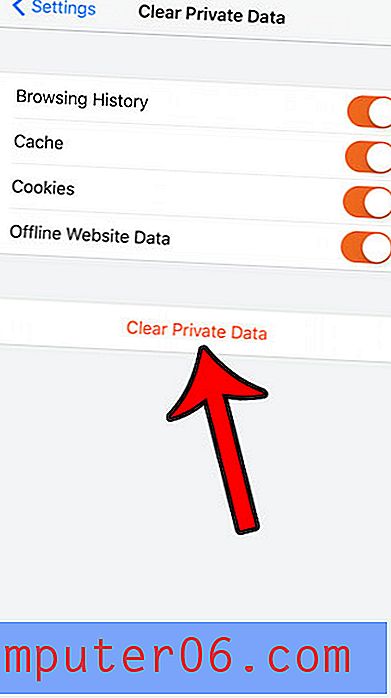
7. samm: puudutage nuppu OK, et kinnitada, et saate aru, et kustutate andmeid ja et neid ei saa tagasi võtta.
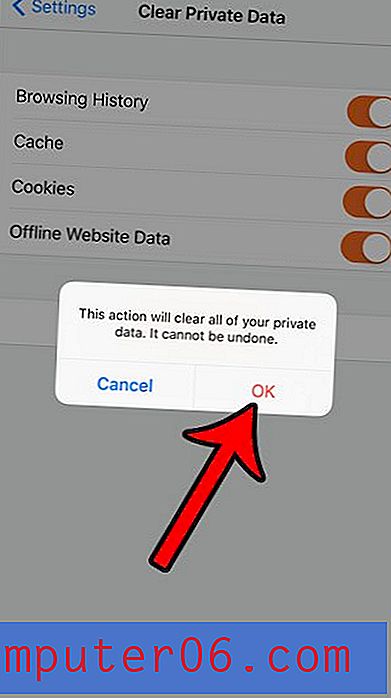
Kas soovite, et Firefox oleks rakenduse käivitamisel avatud kindlale veebilehele? Siit saate teada, kuidas Firefoxi iPhone'i brauseris avalehte seada ja kuidas seda kõige kiiremini külastatavale saidile jõudmiseks pisut kiiremaks muuta.